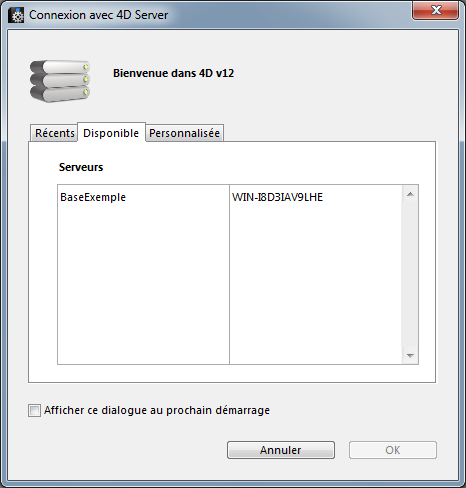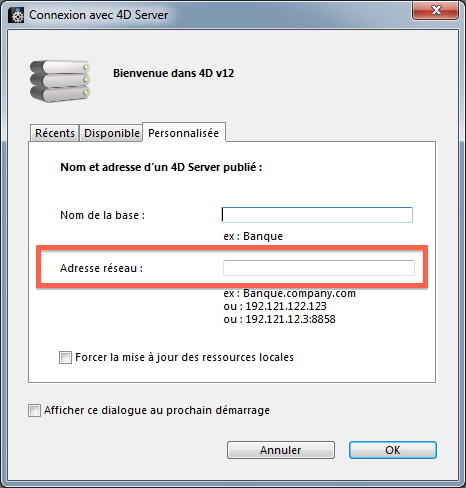- Accueil
- Documentation Gipco
- Administration
- Installation Initiale
- Installation Sur Un Poste Client Windows
- Se Connecter À Un Serveur Gipco
Se connecter à un serveur GIPCO
Avant toute chose, vous devez avoir suivi la
procédure d'installation du poste Client
.
Vous devez également disposer de l'adresse à laquelle accéder au serveur, référez-vous pour cela à votre administrateur GIPCO.
Pour utiliser le logiciel, double-cliquez sur le raccourci.
La fenêtre suivante devrait alors s'afficher:
Trois onglets sont visibles:
- Disponible activé par défaut : liste des serveurs GIPCO détectés ;
- Récents : les serveurs GIPCO auxquels vous vous êtes précédemment connectés ;
-
Personnalisée : c'est ici que vous aurez à entrer l'adresse réseau mentionnée plus haut, sous forme "adresse:port". Le nom de la base est laissé à votre choix, il vous permettra de l'identifier dans l'onglet "Récents" si nécessaire.
Lors de la première connexion, le logiciel se synchronise avec la base de données du serveur.
L'opération peut prendre quelques minutes.
|
A chaque lancement d'un Client GIPCO, celui-ci tentera automatiquement de se connecter au dernier serveur auquel il a accédé. Pour pouvoir sélectionner un serveur différent, lancez le Client puis maintenez la touche ALT de votre clavier enfoncée. |
Une fois la connexion au serveur établie, il vous est demandé vos identifiants vous permettant d'accéder au logiciel Gipco.
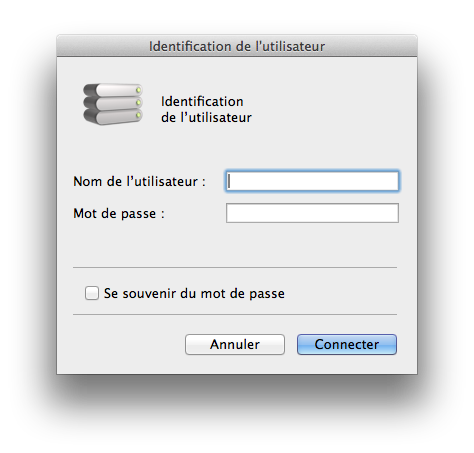
En cochant l'option Se souvenir du mot de passe, l'accès au logiciel se fera automatiquement via votre compte à chaque connexion. Pour supprimer cet enregistrement, il est nécessaire de supprimer les dossier Favorites v12 situé dans :
- Windows Vista / 7 : {Disque}:\Users\[votre nom d'utilisateur]\AppData\Roaming\4D
- Windows XP : {Disque}:\Documents and Settings\[votre nom d'utilisateur]\Application Data\4D
- Mac OS : {Disque}:Users:[votre nom d'utilisateur]:Library:Preferences:4D

Editeur de logiciels et de solutions en ligne.
Depuis 1994, Algo Data est le partenaire des professionnels les plus exigents.
Dernières informations
Gipco et le module de sauvegarde intégré
Installation du progiciel Gipco - Vidéo
Liens Plateforme
Liens Utiles
Contactez-nous
44100 Nantes - France
Téléphone : 02 51 80 85 85